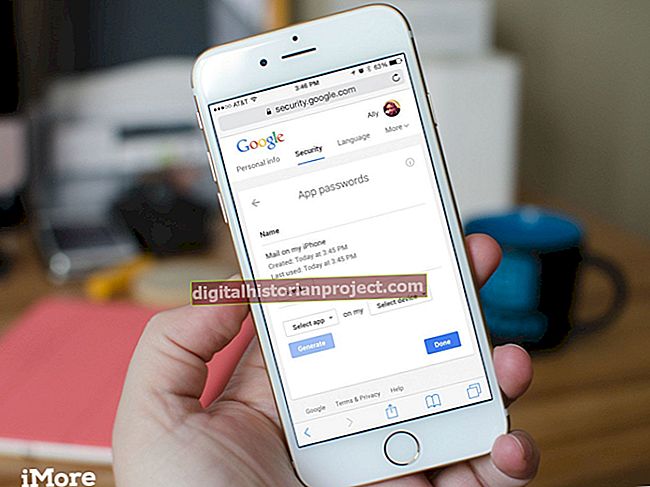Karaniwan, ang pagkonekta sa isang network printer ay medyo madali dahil awtomatikong matatagpuan ng Windows ang printer para sa iyo sa Add Printer wizard. Ang kailangan mo lang gawin ay i-click ito at marahil ay mag-install ng driver. Ang listahan ng mga printer na nakikita mo sa Add Printer wizard ay nakasalalay sa iyong mga karapatan sa pag-access sa seguridad sa mga tukoy na printer. Bilang karagdagan, ang mga isyu sa mismong printer o pagsasaayos ng iyong computer ay maaaring maiwasan ang paglabas ng mga printer sa listahang ito.
1
I-verify na ang printer ay nakabukas at nakakonekta sa network. Maaari mong i-verify ang pagkakakonekta sa network sa pamamagitan ng pagtingin sa network port sa likod ng printer. Kung nakakita ka ng isang solid o flashing na berdeng ilaw, ang unit ay konektado.
2
Tiyaking mayroon kang access sa printer. Sa karamihan ng mga mas maliit na network, ang pag-access sa printer ay hindi pinaghihigpitan, ngunit kung nagtatrabaho ka para sa isang mas malaking samahan, maaaring pamahalaan din ng iyong kagawaran ng IT ang pag-access sa printer, kasama na ang pagtatago ng mga printer mula sa mga walang karapatan sa pag-access sa kanila.
3
Tiyaking naibahagi ang printer. Mag-log in sa computer kung saan pisikal na naka-install ang printer (o ang iyong nakalaang printer server, kung naaangkop). I-click ang "Start," "Mga Device at Printer," at piliin ang printer. Dapat mayroong isang icon sa ilalim ng window sa tabi ng Estado, na nagpapahiwatig na ibinahagi ang yunit. Kung hindi ibinahagi ang printer, i-right click ito at piliin ang “Mga katangian ng printer.” I-click ang tab na "Pagbabahagi" at lagyan ng tsek ang kahon sa tabi ng "Ibahagi ang printer na ito."
4
Tiyaking ang File at Printer Sharing at Network Discovery ay pinagana sa server ng printer o sa computer kung saan pisikal na konektado ang printer. Kung ang tampok na ito ay hindi pinagana sa isang server ng printer malalaman mo nang medyo mabilis dahil walang sinuman sa opisina ang makakakita o makakonekta sa alinman sa mga printer ng server. Upang suriin, i-click ang "Magsimula," i-type ang "network" (walang mga quote) sa box para sa Paghahanap, at piliin ang "Network at Sharing Center" kapag lumitaw ito sa mga resulta ng paghahanap. Piliin ang profile sa network na "Home or Work", i-click ang "I-on ang pagtuklas sa network" at "I-on ang pagbabahagi ng file at printer" kung kasalukuyang hindi pinagana, at i-click ang "I-save ang Mga Pagbabago."
5
Tiyaking naka-on ang Network Discovery sa iyong computer. Pinapayagan ng Network Discovery ang iyong computer at iba pang mga naka-network na aparato na "makita" ang bawat isa. I-access ang Network at Sharing Center applet gamit ang pamamaraang nakabalangkas sa Hakbang 4, at i-click ang "I-on ang pagtuklas sa network" kung kasalukuyang naka-off ito. Tiyaking i-save ang iyong mga pagbabago pagkatapos.